Самоучитель по Adobe Photoshop 5.5
Диалоговое окно GIF89a Export Options
Рис 9.7. Диалоговое окно GIF89a Export Options
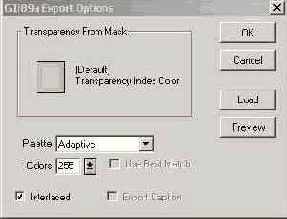
6. Перед вами диалоговое окно фильтра экспорта (Рисунок 9.7). Поле TransparencyFrom является серый цвет (R:192, G:192, В:192). Выбор цвета никак не отразится на виде изображения в браузере: на месте этого цвета будет фоновый цвет Web-страницы- Выбор цвета имеет смысл только для оценки качества произведенного выделения прозрачных областей. Из этих соображений удачным считается выбор контрастного цвета, не встречающегося в самом изображении. Щелкните мышью на образце цвета. В открывшемся диалоговом окне Color Picker выберите ярко-синий цвет. Щелчок на кнопке ОК позволит вернуться в диалоговое окно фильтра экспорта. Образец цвета отобразит выбранный цвет.
7. Ниже расположен раскрывающийся список для выбора палитры индексированного изображения: адаптированной или системной. Чаще всего оставляйте значение по умолчанию — Adaptive. Если же для вас важна адекватная цветопередача на компьютерах разных платформ, то используйте палитру Web, которую необходимо загрузить. Нажмите кнопку Load в правой части диалогового окна. Это позволит вам выбрать произвольную палитру. Найдите на жестком диске папку, в которой установлен Photoshop. Из нее перейдите во вложенную папку Goodies\Color Palettes. В раскрывающемся списке типов палитр выберите вариант Swatches (*.АСО), а затем файл Web Safe Colors.aco. Нажмите кнопку Open
.
Примечание
Примечание
Кроме палитр, находящихся в папке Color Palettes, при экспорте в формат GIF вы можете выбрать любой другой набор цветов, созданный в палитре Swatches. Также можно выбрать любую палитру, созданную средствами Windows; этому типу соответствует вариант Microsoft Palette® (*.PAL) Вы можете использовать палитру любого другого индексированного изображения, если предварительно сохранили ее из диалогового окна ColorTable.
8. Перед вами снова диалоговое окно фильтра экспорта. В списке палитр указана выбранная палитра. Список Colors позволяет выбрать количество цветов индексированного изображения. Выберите минимальное количество цветов, при котором результат будет удовлетворительным. Пока оставьте в списке значение по умолчанию, 256.
9. Качество получающегося изображения можно оценить с помощью окна предварительного просмотра (Рисунок 9.8). Откройте его нажатием кнопки Preview.
Окно делится на две области: в верхней представлен результат преобразования, а в нижней — палитра изображения. Справа от окна предварительного просмотра находятся кнопки двух инструментов — Hand и Zoom. Они используются для масштабирования и прокрутки изображения в окне просмотра. Пользуйтесь ими так же, как аналогичными инструментами из палитры инструментов главного окна Photoshop. Нажатие кнопки ОК позволит вернуться в диалоговое окно фильтра экспорта.